Microsoft Office Outlook导入以前邮件的具体操作方法
时间:2022-10-26 16:35
一些用户们在使用Microsoft Office Outlook软件的时候,想要导入以前邮件,但是不熟悉导入的方法?今日这篇教程中就带来了Microsoft Office Outlook导入以前邮件的具体操作方法。
Microsoft Office Outlook导入以前邮件的具体操作方法

我们先在Microsoft Office Outlook(微软邮箱)界面的菜单项,选择文件——导入导出
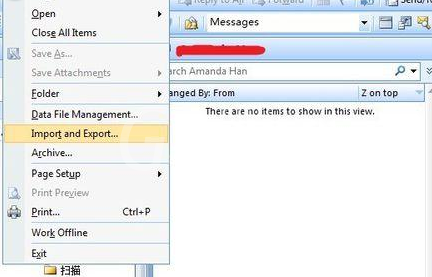
然后导出邮件(这样后续才能导入,所以重装之前一定要先导出呦),选择导出到文件,然后点击下一步
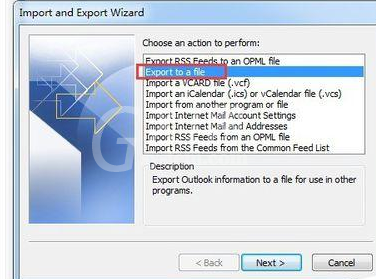
这时我们选择个人文件夹文件,点击下一步
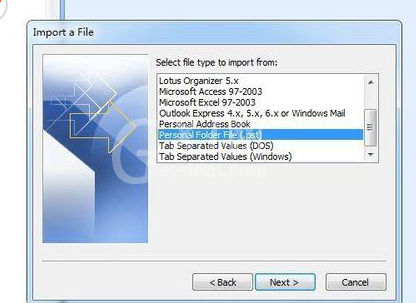
再选择整个文件夹去备份
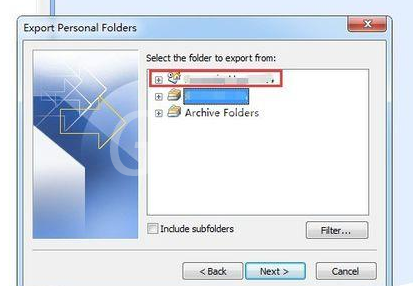
接着我们将导出的文件另存到硬盘
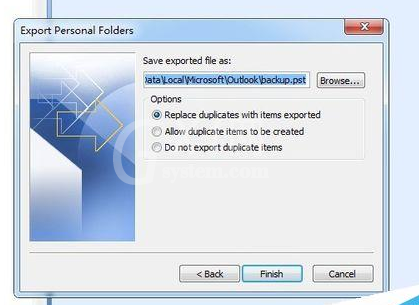
然后继续文件——导入导出,选择从另一个程序或者文件导入
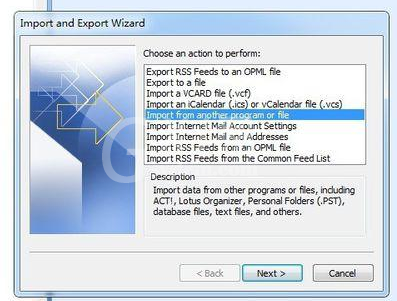
再选择个人文件夹文件导入——将刚才导出的问价导入即可
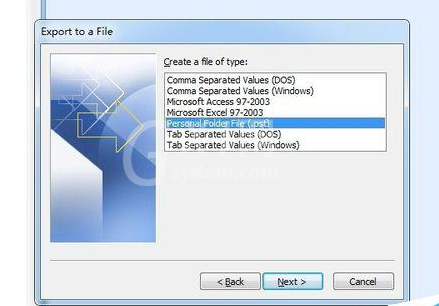
这样所有的邮件就全部导入啦 (包括你之前新建的规则呦)
按照上文描述的Microsoft Office Outlook导入以前邮件的具体操作方法,你们应该都学会了吧!



























